Wenn Sie die Benutzerregistrierung auf Ihrer Website aktiviert haben, sendet WordPress jedes Mal eine E-Mail an die E-Mail-Adresse des Administrators, wenn sich ein neuer Benutzer registriert.
Wenn Ihre Website jedoch wächst, werden täglich viele Benutzer hinzukommen, so dass diese E-Mails lästig werden können.
Im Laufe der Jahre ist unser WordPress-Blog erheblich gewachsen, was dazu geführt hat, dass immer mehr Menschen unseren Blog abonniert und sich als Mitglieder auf unserer Website mit Videos angemeldet haben.
Deshalb verstehen wir, dass so viele E-Mails mit Benachrichtigungen für Geschäftsinhaber störend sein können. Wenn Sie nach einer Möglichkeit suchen, diese Warnmeldungen/Warnhinweise, -hinweise, -meldungen abzuschalten, dann sind Sie hier richtig.
In diesem Artikel zeigen wir Ihnen, wie Sie die Benachrichtigungen für neue Benutzer in WordPress ganz einfach deaktivieren können.
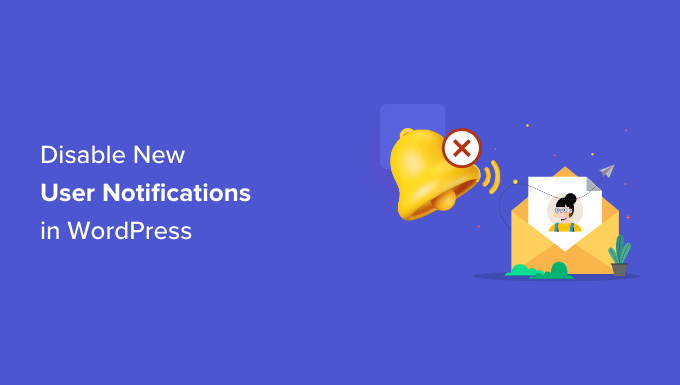
Warum Benutzerbenachrichtigungs-E-Mails in WordPress deaktivieren?
WordPress sendet standardmäßig E-Mail-Benachrichtigungen, wenn Aktualisierungen stattfinden. Neben den wichtigsten Website-Updates erhalten Sie auch E-Mail-Benachrichtigungen für Ereignisse wie das Anlegen neuer Benutzer, neue Kommentare auf Ihrer Website, Bestätigungen zum Zurücksetzen des Passworts usw.
Die Möglichkeit der Benutzerregistrierung in WordPress hat viele Vorteile. Wenn Sie einen Blog mit mehreren Autoren, einen Online-Shop oder eine Mitglieder-Website haben, sind Benutzerregistrierungen notwendig.
Allerdings gibt es auch einen Nachteil. WordPress sendet standardmäßig eine E-Mail an die E-Mail-Adresse des Administrators, um Sie zu benachrichtigen, wenn sich ein neuer Benutzer registriert.
Diese E-Mails sind zwar gut, um zu sehen, wer sich auf Ihrer Website anmeldet, und um Spam-Registrierungen zu verhindern, aber sie können lästig sein, wenn sich jeden Tag mehrere Personen anmelden.
Viele Benachrichtigungen über neue Benutzer können Ihren E-Mail-Posteingang verstopfen und es schwierig machen, wichtige E-Mails von Ihren Kunden zu erkennen.
An dieser Stelle kann das Deaktivieren von E-Mails über neue Benutzer von WordPress sehr nützlich sein. Wir werden uns zwei anfängerfreundliche Möglichkeiten ansehen, mit denen Sie E-Mail-Benachrichtigungen deaktivieren können. Das Beste daran ist, dass Sie nicht wissen müssen, wie man Code schreibt.
Schauen wir uns an, wie man die Benachrichtigungen für neue Benutzer in WordPress mit WP Mail SMTP und WPCode deaktivieren kann:
Methode 1: Deaktivieren von Benachrichtigungen für neue Benutzer mit WP Mail SMTP
Diese Methode ist für Sie geeignet, wenn Sie Ihre WordPress E-Mails, einschließlich der Benachrichtigungen für neue Benutzer, besser kontrollieren möchten.
WP Mail SMTP ist das beste WordPress-SMTP-Plugin auf dem Markt, das die Zustellbarkeit Ihrer E-Mails drastisch verbessern kann.
Das Plugin behebt das Problem, dass E-Mails nicht an Ihre Kunden zugestellt werden. Das bedeutet, dass alle Ihre E-Mails Ihre Nutzer erreichen, anstatt in deren Spam-Ordnern zu landen oder komplett blockiert zu werden.

WP Mail SMTP bietet auch verschiedene Einstellungen, um die Kontrolle über Ihre WordPress-E-Mails zu übernehmen, z. B. die Deaktivierung automatischer Update-Benachrichtigungen. Zu diesen Einstellungen gehört auch die Option, Benachrichtigungen über neue Benutzer, die an die E-Mail-Adresse des Administrators gesendet werden, zu deaktivieren.
Mehrere unserer Partner nutzen dieses Plugin, um die Zustellbarkeit ihrer E-Mails zu verbessern, und berichten von hervorragenden Ergebnissen. Wenn Sie mehr erfahren möchten, lesen Sie unsere Rezension zu WP Mail SMTP.
Hinweis: Für dieses Tutorial verwenden wir die Pro-Version des Plugins, da sie die Optionen zur Steuerung von E-Mails enthält. Es gibt auch eine kostenlose Version von WP Mail SMTP, die Sie verwenden können, um Probleme mit der Zustellbarkeit von E-Mails auf Ihrer Website zu beheben.
Zunächst müssen Sie das Plugin WP Mail SMTP auf Ihrer WordPress Website installieren und aktivieren. Wenn Sie Hilfe benötigen, folgen Sie unserer Schritt-für-Schritt-Anleitung für die Installation eines Plugins.
Nach der Aktivierung gehen Sie in Ihrem WordPress-Administrationsbereich zu WP Mail SMTP ” Einstellungen und geben Ihren Lizenzschlüssel ein. Sie finden den Lizenzschlüssel in Ihrem WP Mail SMTP-Kontobereich.
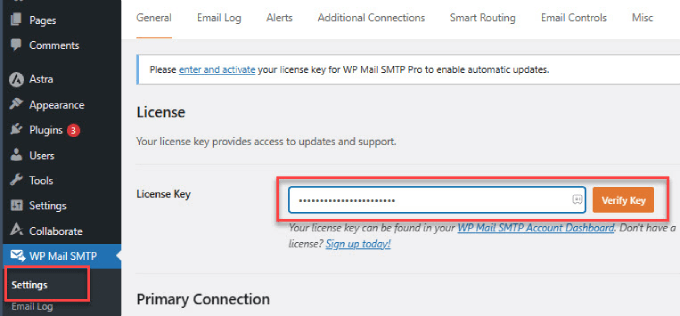
Nachdem Sie den Schlüssel eingegeben haben, klicken Sie auf die Schaltfläche “Schlüssel überprüfen”.
Sie sehen nun ein Popup-Fenster, das anzeigt, dass Sie den Schlüssel erfolgreich verifiziert haben, und Ihre WordPress-Website wird automatisch aktualisiert.

Als Nächstes können Sie im Menü oben in WP Mail SMTP auf die Registerkarte “E-Mail-Steuerungen” gehen.
Hier können Sie die E-Mail-Benachrichtigungen für die Registrierung neuer Benutzer anpassen.
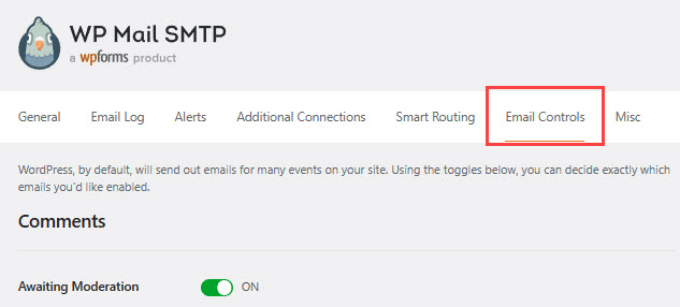
Danach scrollen Sie einfach nach unten zum Abschnitt Neuer Benutzer.
Klicken Sie dann auf den Kippschalter, um die Option “Erstellen (Admin)” zu deaktivieren. Wenn Sie fertig sind, müssen Sie auf “Einstellungen speichern” klicken.
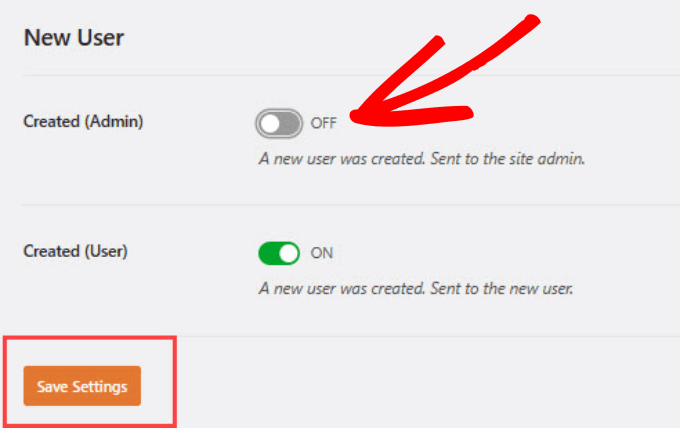
Sobald diese Einstellung deaktiviert ist, erhält der Administrator nicht mehr die Standard-WordPress-E-Mail von neuen Benutzern. Der neue Benutzer, der sich registriert hat, erhält jedoch weiterhin eine E-Mail-Bestätigung.
Das war’s! Sie haben erfolgreich die Benachrichtigungs-E-Mails für neue Benutzer für Administratoren mit dem WP Mail SMTP-Plugin deaktiviert.
Methode 2: Deaktivieren neuer Benutzer-E-Mails in WordPress mit WPCode
Wenn Sie kein SMTP-Plugin verwenden möchten, können Sie einen Codeschnipsel in die Datei functions.php Ihres Themes einfügen oder ein Codeschnipsel-Plugin verwenden, um E-Mail-Benachrichtigungen zu deaktivieren:
1 2 3 4 5 6 7 8 9 10 11 12 13 14 15 16 17 18 19 20 21 22 23 | <?phpfunction wpcode_send_new_user_notifications( $user_id, $notify = 'user' ) { if ( empty( $notify ) || 'admin' === $notify ) { return; } elseif ( 'both' === $notify ) { // Send new users the email but not the admin. $notify = 'user'; } wp_send_new_user_notifications( $user_id, $notify );}add_action( 'init', function () { // Disable default email notifications. remove_action( 'register_new_user', 'wp_send_new_user_notifications' ); remove_action( 'edit_user_created_user', 'wp_send_new_user_notifications' ); // Replace with custom function that only sends to user. add_action( 'register_new_user', 'wpcode_send_new_user_notifications' ); add_action( 'edit_user_created_user', 'wpcode_send_new_user_notifications', 10, 2 ); }); |
Wir raten jedoch davon ab, Ihre functions.php-Datei direkt zu bearbeiten. Denn schon der kleinste Fehler im Codeschnipsel kann Ihre Website unzugänglich machen.
Der einfachste Weg, benutzerdefinierten Code in WordPress hinzuzufügen, ohne Ihre Website zu zerst ören, ist das kostenlose WPCode-Plugin. Es ist das beliebteste Code-Snippets-Plugin und wird von mehr als 2 Millionen WordPress-Websites verwendet.
Als Erstes müssen Sie das WPCode Plugin in WordPress installieren und aktivieren. Eine ausführliche Anleitung finden Sie in unserer Schritt-für-Schritt-Anleitung zur Installation eines WordPress Plugins.
Gehen Sie im Verwaltungsbereich der WordPress-Website auf Code Snippets “ + Snippet hinzufügen. Dort sehen Sie eine Bibliothek von Code-Snippets, aus der Sie auswählen können.
Die gute Nachricht ist, dass WPCode eine vorgefertigte Vorlage für die Deaktivierung von Benachrichtigungs-E-Mails für neue Benutzer hat. Geben Sie einfach “Benutzer” in die Suchleiste ein und klicken Sie auf “Snippet verwenden” unter dem Snippet “Neue Benutzerbenachrichtigungen deaktivieren”.
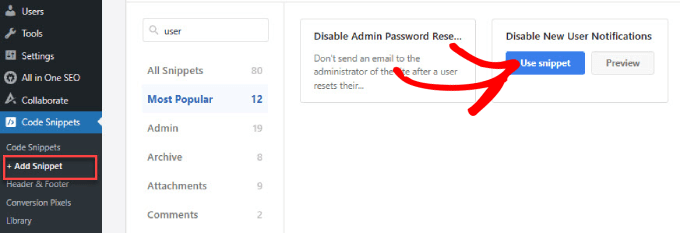
Da der Code bereits in der Vorlage enthalten ist, müssen Sie ihn nicht selbst schreiben.
Sie werden sehen, dass der Code bereits vorhanden ist und der “Code-Typ” als PHP-Snippet eingestellt ist.
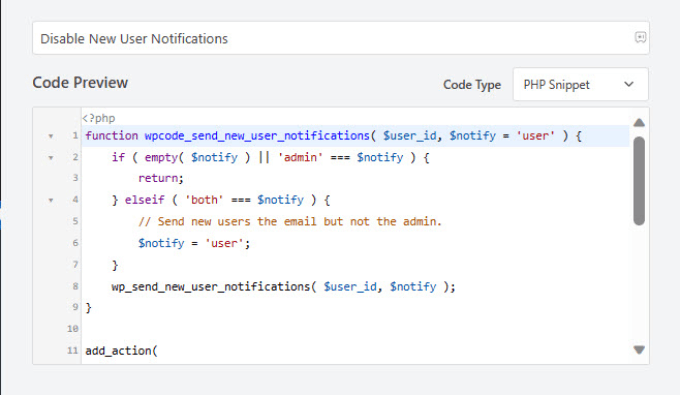
Sie können nach unten blättern, um einzustellen, wo dieser Code ausgeführt wird. Die Einfügemethode sollte auf “Auto Insert” eingestellt werden.
Sie können das Dropdown-Menü öffnen und entscheiden, wo der Code ausgeführt werden soll, oder sogar einen Zeitplan festlegen, wann der Code aktiv sein soll.

So können Sie beispielsweise festlegen, dass die Benutzerregistrierung auf bestimmten Seiten deaktiviert wird. Dies könnte praktisch sein, wenn Sie benutzerdefinierte Registrierungsseiten für verschiedene Mitgliedschaftsprogramme haben.
Sie können sogar festlegen, dass der Code nur Benutzerregistrierungen von WooCommerce, Easy Digital Downloads oder MemberPress deaktiviert.
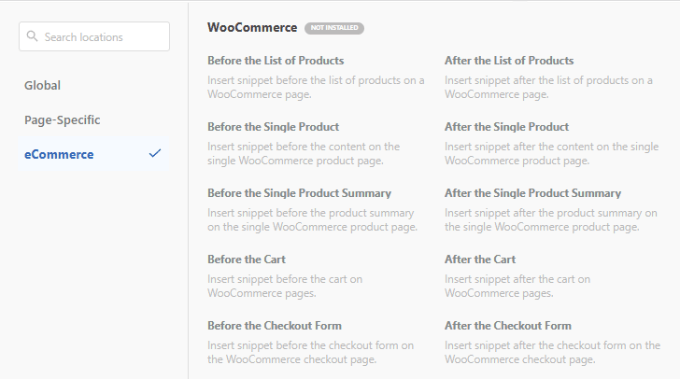
Für die meisten Website-Besitzer ist die Standardeinstellung “Überall ausführen” jedoch die beste Lösung.
Sobald Sie die Konfiguration abgeschlossen haben, wo das Codefragment ausgeführt werden soll, können Sie zur oberen rechten Ecke scrollen und die Schaltfläche “Inaktiv” in “Aktiv” umschalten, um den Code zu aktivieren.
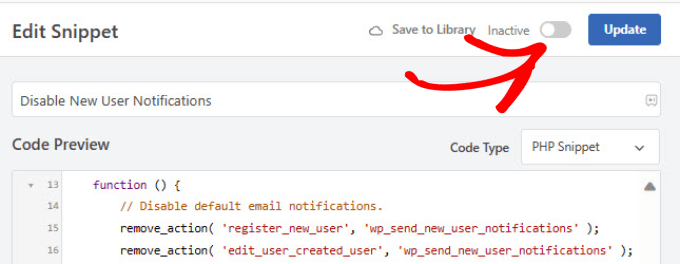
Sie haben nun erfolgreich die Benachrichtigungs-E-Mails für neue Benutzer deaktiviert.
Vergessen Sie nicht, auf die Schaltfläche “Aktualisieren” zu klicken, um Ihre Änderungen zu speichern.
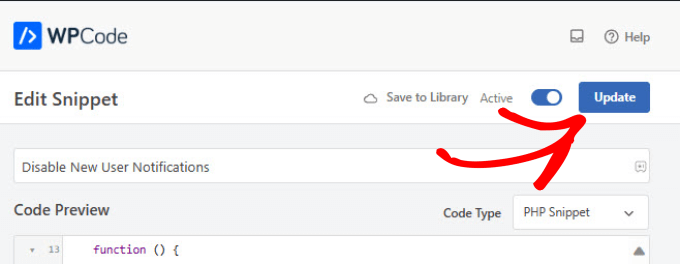
Bonus: Kommentar-Benachrichtigungen in WordPress ausschalten
WordPress-Benachrichtigungen können sehr lästig sein. Wenn Ihre Website ein hohes Besucheraufkommen hat, insbesondere bei älteren Beiträgen, werden Sie möglicherweise auch von E-Mail-Benachrichtigungen über Kommentare überschwemmt.
Die gute Nachricht ist, dass es eine schnelle Lösung für dieses Problem gibt.
Alles, was Sie tun müssen, ist, vom WordPress-Dashboard aus die Seite Einstellungen ” Diskussion aufzurufen. Die E-Mails zur Benachrichtigung über Kommentare sind in WordPress standardmäßig automatisch aktiviert.
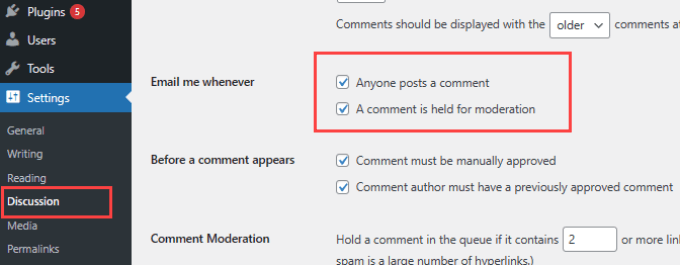
Sie können die Benachrichtigung über Kommentare deaktivieren, indem Sie die Kontrollkästchen neben “Jeder kann einen Kommentar abgeben” und “Ein Kommentar wird zur Moderation zurückgehalten” deaktivieren. Auf diese Weise erhalten Sie keine E-Mails, wenn jemand einen Kommentar verfasst oder wenn ein Kommentar zur Moderation zurückgehalten wird.
Weitere Einzelheiten finden Sie in unserem Beitrag über die Deaktivierung von Kommentarbenachrichtigungen in WordPress.
Wir hoffen, dass dieser Artikel Ihnen geholfen hat, die E-Mails zur Benachrichtigung neuer Benutzer in WordPress zu deaktivieren. Vielleicht interessiert Sie auch unsere Anleitung zum Deaktivieren von E-Mail-Benachrichtigungen für WordPress-Administratoren oder unsere Anleitung zur Freigabe neuer Benutzerregistrierungen in WordPress.
Wenn Ihnen dieser Artikel gefallen hat, dann abonnieren Sie bitte unseren YouTube-Kanal für WordPress-Videotutorials. Sie können uns auch auf Twitter und Facebook finden.





THANKGOD JONATHAN
Lifesaver! Those email chains used to drown me. This makes managing comments & users SO much easier. Thanks for the clear, step-by-step guide!
WPBeginner Support
You’re welcome
Admin
Ralph
I used to run user profiles on my website. I wanted everbody to have their nickname for their own, upload own avatar, get notifications about replies to the comments etc. But that notificaitons were hell. All the time! I had to turn registration off, deleted all profiles and stuck to regular comments. However i plan to open new website with profiles for contributors of content so this guide is a blessing.
WPBeginner Support
Glad to hear our guide could help!
Admin
Sharon
Hey there! I just wanted to drop a quick thank you to WPBeginner for the awesome tips on disabling new user notifications in WordPress. Your tricks have been a lifesaver for my web design and development work. Also, something I can pass on to others as well. Since I am using the Pro version of WP Mail SMTP, I used that path to disable the notifications. I will also be using PHP to write up a WooCommerce version. Keep ’em coming, and I’ll keep benefiting from your expertise!
WPBeginner Support
Thank you for your kind words and we hope our content continues to be helpful to you!
Admin
Alice Elliott
I am not in a position to be bothered by constant notifications from WordPress about people subscribing to my site, but I can certainly imagine how useful it would be to people who are how to stop this. Thank you for this detailed tutorial, very clearly set out, even if it is set at a higher level of beginner than I’m used to.
WPBeginner Support
You’re welcome, it depends on the person and their preferences but we’re glad our article was helpful!
Admin
Thomas Kim
Thank you so much for sharing these specific instructions with us. I have been searching for how to disable new user notifications for a long time but didn’t find anything helpful. Your article helps me a lot. So. Thank you
WPBeginner Support
Glad you found our article helpful
Admin
Aaro
Hey,
Is there a plugin or other solution for directing the New User admin emails to a second admin email address? So that the new user admin alerts would only go to this second email and the main admin email would remain clutter free.
WPBeginner Support
Unless I hear otherwise, we don’t have a specific plugin we would recommend for that at the moment.
Admin
JARROD WARD
Hey WPBeginner!!
Go to Settings > General page and make sure the membership option is unchecked.
GENIUS!!!! TOM!!! YOU ARE MY HERO!
shivakumar
Thanks for your input and it worked as I was getting emails daily like 50 saying new registration to your site and finally today it got resolved.
Thanks for your Input.
ikomrad
You should not need to install a plugin for turn off a site feature. What was WP thinking when they designed new user notifications? The way currently it works doesn’t scale at all.
Tom
I have a sales site set up with wordpress but do not have ANY forms for “New User registration” Can any one tell me how I keep getting these notifications?
Even the blog comments are turned off so I can’t see how these users are signing up and I can’t tell where the traffic is coming from in my google analytics. I even started sending emails back to the new sign ups asking them to help me figure this out and offering a valuable backlink software for their time and trouble… This really has me baffled, Please Help!
WPBeginner Support
Hey Tom,
Go to Settings > General page and make sure the membership option is unchecked.
Admin
Anthony King
I had started to get hit by waves of ‘New User Registration’ around 20 per minute. All are generated requests and hugely irritating as the notification was triggered even though the registration was blocked as spam. Our plug-in stopped the constant ‘bing’ as new notifications came through, huge thanks!
Melchior
Thanks a lot for the tip ! New user registration notifications were on the verge of killing me, but you saved my life with this !
Tomas Skoglunn
That’s so strange.. I’ve been searching for the past 30 minutes how to activate email notifications to site’s admin about each new subscriber (or, as in my case, new contributor). Now I see people actually try to turn it off. Any tips from someone on where could I activate these notifications? Thanks!
Katie Quinn
Great post – can’t wait to see how this plugin works :o) I love growing my blog, but the user notifications are driving me MAD. Thank you!!
Angie
Thanks for this.
Not your fault of course – but a minor rant: You shouldn’t need to install another plugin to do this! It should be a feature in the WordPress dashboard, under “Settings”.
I try to keep my active plugins to a minimum of 12-13 on my site. I heard too many plugins can bog down your site, use too much bandwidth, be buggy and interfere with each other.
Kaley Perkins
Thank you, thank you, thank you. Not only for your specific instructions and easing my mind that I’m not missing something important for building my community but also for your speedy quick responsiveness to your own community. Impressed with you guys! Keep it up!